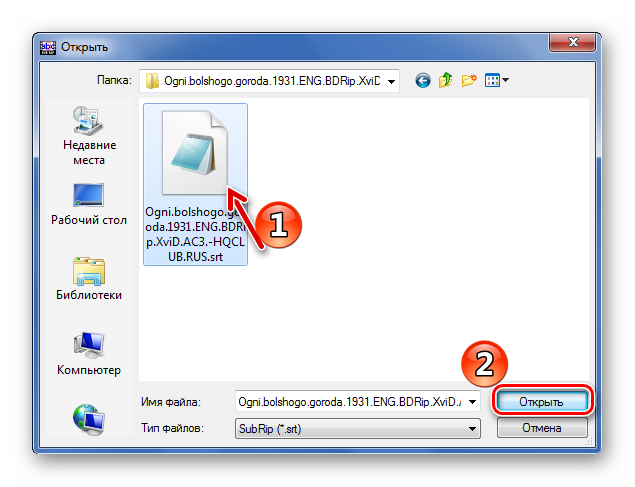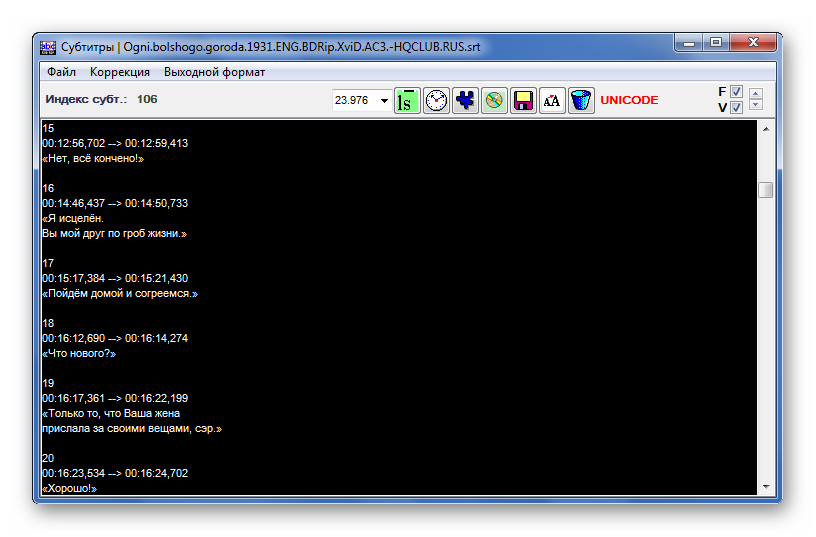Что такое SRT-файл? | Новичку
SRT формат — это файл субтитров SubRip. Они содержат в себе информацию о субтитрах видео, такую как таймкод начала и конца для текста и последовательный номер субтитров.
Сами файлы SRT представляют собой текстовые файлы, которые используются вместе с видео. Это означает, что сам SRT-файл не содержит видео или аудиоданных.
SRT-файлы можно открывать в Notepad++ или любом другом текстовом редакторе, так как это простой текстовый файл.
Jubler и Aegisub — это специальные редакторы SRT. Однако наиболее часто SRT-файл открывают, чтобы использовать его с видеоплеером и воспроизвести субтитры вместе с фильмом.
В этом случае можно открыть SRT-файл с помощью таких программ как VLC, MPC-HC, KMPlayer, BS.Player или Windows Media Player (с плагином VobSub). Формат SRT также поддерживается для видео, размещенных на YouTube. Это означает, что можно использовать субтитры в роликах на YouTube.
Примечание. Некоторые из проигрывателей не могут открывать файл SRT, пока не открыт основной файл видео. Чтобы открыть SRT-файл без видео, (просто чтобы увидеть текст), используйте один из текстовых редакторов, указанных выше.
Большинство видеоплееров, которые поддерживают формат SRT, имеют специальное меню для его открытия (например, VLC). Поэтому нужно сначала открыть программу, а затем импортировать в нее SRT-файл.
Совет. Если не можете открыть файл описанными выше способами, вместо этого можно использовать SRF-файл, который является файлом изображения Sony Raw. Файлы SRF могут не открываться так же, как файлы SRT.
Некоторые из упомянутых выше SRT-редакторов и видеоплееров могут конвертировать SRT-файлы в другие форматы субтитров. Например, Jubler может сохранять открытый SRT-файл в форматах SSA, SUB, TXT, ASS, STL, XML или DXFP. Все они представляют собой различные форматы субтитров.
Также можно конвертировать SRT-файлы онлайн на таких сайтах, как Rev.com и Subtitle Converter. Rev.com, например, позволяет преобразовать SRT-файлы в SCC, MCC, TTML, QT.TXT, VTT, CAP и другие форматы. Данный сервис может конвертировать несколько файлов сразу и даже конвертировать SRT-файл в несколько форматов одновременно.
Примечание. SRT-файл — это простой текстовый файл, а не видео или аудиофайл. Нельзя конвертировать SRT в MP4 или в любой другой мультимедийный формат.
Можно создать собственный файл формата SRT с помощью любого текстового редактора, если вы используете корректный формат и сохраните файл с расширением .SRT. Более простой способ создать собственный SRT-файл — использовать программы Jubler или Aegisub.
Файл SRT имеет определенный формат, в котором он должен создаваться.
Вот пример фрагмента кода из файла SRT:
1097 01:20:45,138 --> 01:20:48,164 You'd say anything now to get what you want.
Первое число — это порядок, который этот фрагмент субтитров должен принимать по отношению ко всем остальным. В полном SRT-файле следующий раздел будет иметь номер 1098, а затем 1099 и т. д.
Вторая строка — это код времени, указывающий, когда и как долго текст должен отображаться на экране. Он задан в формате ЧЧ: ММ: СС, МИЛ — часы: минуты: секунды, миллисекунды.
Другие строки — это текст, который должен отображаться в течение периода времени, определенного над ним.
После одного раздела перед началом следующего должна быть пустая строка, а затем следующий раздел:
1098 01:20:52,412 --> 01:20:55,142 You want to feel sorry for yourself, don't you?
Программа SubRip извлекает субтитры из фильмов и отображает результаты в SRT формате.
Другой формат, который изначально назывался WebSRT, также использует расширение .SRT. Теперь он называется WebVTT (Web Video Text Track) и использует расширение .VTT. Хотя он поддерживается основными браузерами, такими как Chrome и Firefox, он не так популярен, как SubRip Subtitle, и не использует тот же формат.
Загружать SRT-файлы можно с различных веб-сайтов. Например, с Podnapisi.net можно загружать субтитры для телепередач и фильмов, используя расширенный поиск, чтобы найти нужное видео по году, типу, эпизоду, сезону или языку.
MKVToolNix — это одна из программ, которая позволяют удалять или добавлять файлы субтитров в файлы формата MKV.
Данная публикация представляет собой перевод статьи «What is an SRT File» , подготовленной дружной командой проекта Интернет-технологии.ру
www.internet-technologies.ru
что за формат, как его создать и открыть
Точный анализ эффективности и нужный результат

Мы выпустили новую книгу «Контент-маркетинг в социальных сетях: Как засесть в голову подписчиков и влюбить их в свой бренд».

Файлы SRT – это формат субтитров, который поддерживается большинством программных видеопроигрывателей, а также программным обеспечением для их создания и редактирования.
Данный документ содержит в себе информацию о текстовом сопровождении видеоряда. К примеру, адресно-временной код, который пишется совместно с картинкой и звуком для последующей их синхронизации, а также последовательный номер.
Проще говоря, Файлы SRT – это текстовое наполнение для отображения на различных плеерах совместно с видеоизображением и звуковой дорожкой. Отсюда следует, что сам документ включает в себя только текст и не содержит видео- или аудиоданных.
Что такое SRT расширение
Файл, который включает в себя субтитры для чтения различными сторонними программами и приложениями, которые проигрывают фильмы или видеозаписи, называется SRT. Как правило, в данном формате сохраняется область данных, созданная при помощи приложения SubRip. С его помощью можно конвертировать и преобразовывать графические материалы в текстовый вид.
Как уже отмечалось, они применяются для совместного проигрывания текстового наполнения с соответствующей частью текстового содержания: при воспроизведении, в каждый отрезок времени прокручивается требуемый момент, в котором отображается отдельно взятый субтитр наряду с его текстовым описанием, которое полностью соответствует временному тайм-коду. Форма времени здесь представляется в часовом, минутном, секундном и миллисекундном виде. При этом каждый титр имеет собственное числовое значение, начиная с числового упорядочивания. В частности, SRT расширение обладает следующими особенностями:
- Порядковый номер.
- Время начала и окончания проигрывания.
- Пробелы между строчками (для того, чтобы фразы, диалоги не путались между собой).
- Сопровождающее текстовое наполнение (может состоять из двух-трех слов до нескольких строчек): текст (строка 1), текст (строка 2) и так далее.
В некоторых отдельных случаях данный формат может обозначаться специальным языком: для английского – «movie1.eng.srt», для немецкого языка – «movie1.ger.srt», для русского – «movie1.ru.srt» и т. д. Стоит отметить, что сюда не больше ничего не включается: ни аудиодорожка, ни видеоданные – это довольно простой набор печатных символов и знаков. Его можно корректировать и видоизменять при помощи специальных программ. Основное назначение состоит в том, чтобы применять его вместе с какими-либо фильмами или видеозаписями для проигрывания в любом плеере, поддерживающий данный формат.
Текстовое содержание, хранящееся в формате субтитров SRT, может видоизменяться любой программой или редактором. Как правило, использование подобных утилит необходимо при переводе с одного языка на другой. При этом состоять они могут из огромного количества значений: номер строки, время начала и конца, промежутки между строчками.
Формат субтитров SRT можно открыть на любой операционной системе, будь то Windows, Mac OS или Linux. При этом стандартные проигрыватели могут не подходить для чтения документа. Для этого потребуется подключать специальные модули, либо устанавливать сторонние плееры со встроенной поддержкой всех популярных видео-форматов, таких как DVD, Blu-Ray, VCD и т. д. К примеру, если пользователь хочет воспроизвести их на встроенном плеере в операционной системе Windows, он должен скачать и установить специальный набор инструментов для создания и редактирования титров из VOB-данных. Этот инструментарий должен обладать функциями вставки собственных титров в видеозапись, а также отметками с тайм-кодом, выполненных в виде «часы: минуты: секунды: миллисекунды».
Текст субтитров может изменяться не только по содержанию, но и по форме: можно применить к ним любой цвет, начертание, форму расположения букв и символов. Чтобы плеер при этом мог без ошибок воспроизводить, исходник необходимо сопровождать соответствующим названием, которое дублирует формат (например, document.srt, document.avi).
Чем открыть SRT-файл
Бо́льшая часть современных видеопроигрывателей может воспроизводить файлы с субтитрами. Однако они дают возможность просматривать их исключительно в совокупности с видео- и аудиодорожками, но не позволяют отрывать сам документ и смотреть его содержание. В этом случае можно применять сторонние программы и утилиты, которые могут без проблем отображать внутреннее наполнение файлов с расширением SRT.
Программа SubRip
Это самый популярный и в то же время простой способ. Программа устанавливается на ПК и дает возможность пользователям производить различные действия, за исключением корректирования, добавления или исключения текста. Чтоб начать пользоваться SubRip, нужно скачать и установить софт. После этого необходимо:
- Открыть программу и нажать на кнопку «Показать/скрыть текстовое окно субтитров».
- В открывшемся окне «Субтитры» следует нажать на кнопку «Файл» и «Открыть».

- Далее через проводник ПК нужно найти требуемый документ, выбрать его и нажать на кнопку «Открыть».

- После этого откроется полный текст титров с временными отметками.

Здесь можно редактировать только их внешний вид, то есть шрифт и формат, однако нельзя добавлять или удалять что-либо.
Программа Subtitle Edit
В отличие от SubRip, она представляет более широкий инструментарий для работы с титрами, включая функции редактирования и изменения. Принцип использования софта Subtitle Edit аналогичен предыдущему варианту: открыть проводник, найти нужный файл, выбрать его. В открывшемся окне отображаются титры.
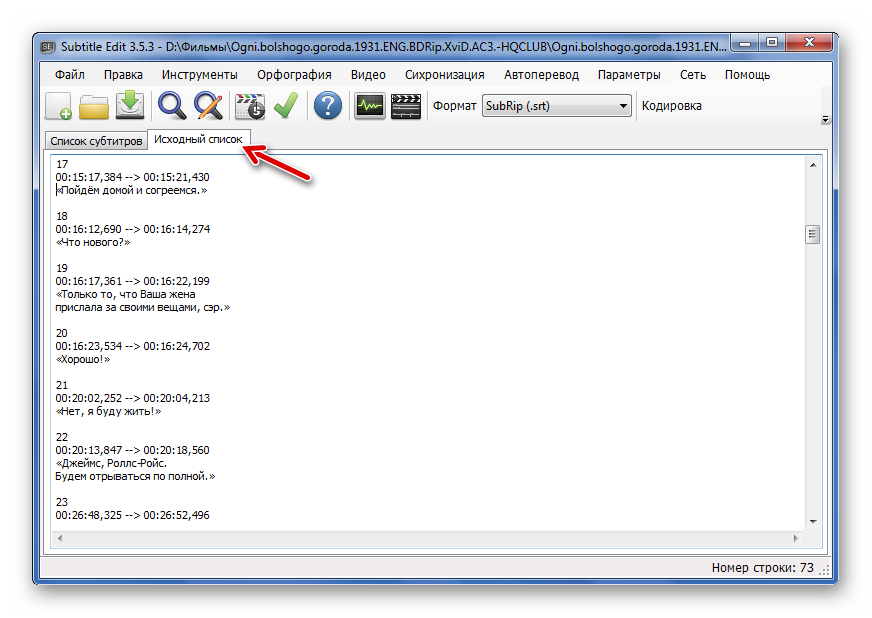
Удобным инструментом здесь является маркер ячеек, который указывает пользователю на орфографические ошибки в тексте.
Если выделить строку, в нижней части панели будет отображаться все, что требуется откорректировать. К примеру, если в строке слишком много слов, и она будет неправильно отображаться при воспроизведении в плеере, программа автоматически предложит ее разделение на несколько предложений, посредством нажатия на кнопку «Разделить строку».
Помимо этого, открыть SRT-файл можно свободными текстовыми редакторами, такими как Notepad++ и обычный Блокнот. Чтобы открыть формат с титрами при помощи стандартного Блокнота, достаточно перетащить файл в открытый документ, после чего пользователю будет доступно для просмотра и редактирования все содержимое, а именно: тайм-код и текст.
Как создать SRT-файл
Каждый пользователь может самостоятельно создать собственный файл с титрами, используя любой текстовый редактор. Для этого достаточно применять корректный формат, а также сохранять итоговый документ с корректным расширением. Однако наиболее простой и удобный способ создания SRT-файла – использование программы Jubler. С ее помощью можно не только создавать титры и изменять их, но и переводить на другие языки.
Как уже отмечалось, файл должен создаваться в определенном формате. К примеру:
385
00:44:24,408 —> 00:44:28,310
Мне сахару, пожалуйста, с абсентом.
Первое значение – порядковый номер строки, за которым следует продолжение: 386, 387 и т. д. Второе значение – это тайм-код, показывающий, с какого времени текст должен отобразиться на экране. Третья строка представляет собой непосредственно титры, которые зритель будет читать при просмотре фильма.
Если человек не желает собственноручно создавать титры, он может скачать их в интернете с различных веб-ресурсов. Самым популярным сайтом является Podnapisi.NET, где можно найти субтитры для фильма, телепередачи, сериала и т. д.
semantica.in
Расширение файла SRT. Чем открыть SRT?
Расширение SRT
Чем открыть файл SRT
В Windows: MPlayer, BS.Player, CyberLink PowerDirector, CyberLink PowerDVD, Microsoft Windows Media Player с плагином VobSub, VideoLAN VLC media player, Media Player Classic, Aegisub, Jubler, SubRip, SubtitleCreator, Subtitle Edit, Gaupol Subtitle Editor, Subtitle Workshop, Любой тестовый редактор
В Mac OS: MPlayer, SubCleaner, Aegisub, Sears, VideoLAN VLC media player, Jubler subtitle editor, Subs Factory, Любой тестовый редактор
В Linux: MPlayer, Aegisub, VideoLAN VLC media player, Subtitle Editor, Gnome Subtitles, Любой тестовый редактор
Описание расширения SRT
Популярность:
Раздел: Видео
Расширение файла SRT – это текстовый файл, содержащий субтитры, которые используются разными программами воспроизведения видео.
SubRip – это небольшая утилита, которая может конвертировать субтитры из файлов DVD видео в простой текстовый формат SubRip. SRT формат поддерживается большинством видео плееров и программами создания субтитров, так же поддерживается DivX, DVD и другими видео форматами. Файл SRT включает в себя время, когда каждый субтитр должен быть отображен вместе с текстом субтитра. Формат времени используется «часы: минуты: секунды, миллисекунды», миллисекунды с точностью до трех знаков после запятой. Субтитры нумеруются, начиная с единицы.
Формат SRT:
Номер субтитра
Время начала –> Время окончания
Текст субтитра (одна или более строчек)
Пропуск строки
Пример:
1
00:00:20,00 –> 00:00:23,400
Видео 1
2
00:45:33,00 –> 00:1:02,00
Видео 2
Файлы субтитров часто названы в соответствии с языком субтитров, то есть «moviename.eng.srt» для английского языка и «moviename.ger.srt» для немецких субтитров.
SRT файл не содержит никаких видеоданных. Это простой текстовый файл можно редактировать в любом текстовом редакторе (перевести субтитры на другой язык). Цель файла *.SRT является его использование вместе с желаемым видео файлом для отображения субтитров при воспроизведении видео файла любым плеером с поддержкой субтитров SRT.
Hex код: FF FE 31 00 0D или 31 0D
ASCII код: 1..00
ASCII, расш.: яю1
Другие программы, связанные с расширением SRT
- Файл субтитров WebSRT
Расширение SRT файла связано с форматом субтитров WebSRT. WebSRT (субтитры веб-ресурсов от англ. Web Subtitle Resource Tracks) является преемником популярного формата субтитров SubRip. WebSRT утвержден Web Hypertext Application Technology Working Group в качестве стандартного формата файлов субтитров для элемента «дорожка» в HTML5. Формат WebSRT очень похож на формат субтитров SubRip, но не полностью совместим с ним. Относится к разделу Интернет, веб файлы.
Популярность:
- Файл данных Skymap
Расширение файла SRT связано с программным обеспечением для астрономов Skymap. .SRT файл хранит различные данные, используемые для внутренних целей программы Skymap. Относится к разделу Другие файлы.
Популярность:
- Файл Omron CX-Supervisor
Файл SRT связан с Omron CX-Supervisor, которая предназначена для оформления и обеспечения работы компьютерной визуализации и управления машиной. Программу удобно использовать не только для решения небольших задач по контролю и управлению: устройство обладает достаточной мощностью для вывода на экран самых сложных приложений. .SRT файл хранит различные данные, используемые для внутренних целей Omron CX-Supervisor. Относится к разделу Другие файлы.
Популярность:
- Аудио файл мобильного телефона Siemens C60
Расширение .SRT связано с мобильным телефоном Siemens C60 и другими совместимыми мобильными телефонами, разработанных немецкой компанией Siemens. .SRT файл хранит аудио данные. Мобильное подразделение Siemens было продано BenQ в 2005 году. Относится к разделу Аудио файлы.
Популярность:
- Формат рингтона Sagem
SRT расширение связано с мобильными телефонами, разработанными французской компанией Sagem. SRT файл хранит пользовательские мелодии, которые можно импортировать в телефон Sagem. Sagem прекратить разработку мобильных телефонов в 2005 году. Относится к разделу Аудио файлы.
Популярность:
fileext.ru
Чем открыть формат SRT

SRT (SubRip Subtitle File) – формат текстовых файлов, в которых хранятся субтитры к видео. Обычно субтитры распространяются вместе с роликом и включают текст с обозначением временных отрезков, когда он должен появляться на экране. Есть ли способы просмотреть субтитры, не прибегая к воспроизведению видео? Конечно, это возможно. Кроме того, в некоторых случаях Вы сможете внести собственные правки в содержимое файлов SRT.
Способы открытия SRT-файлов
Большинство современных видеопроигрывателей поддерживает работу с файлами субтитров. Но обычно это подразумевает просто их подключение и отображение текста в процессе воспроизведения видео, а вот отдельно субтитры таким образом не просмотреть.
Подробнее: Как включить субтитры в Windows Media Player и KMPlayer
На помощь приходит ряд других программ, способных открыть файлы с расширением SRT.
Способ 1: SubRip
Начнём с одного из простейших вариантов – программы SubRip. С её помощью можно производить самые разнообразные действия с субтитрами, кроме редактирования или добавления нового текста.
Загрузить программу SubRip
- Нажмите кнопку «Show/Hide subtitles text window».
- Появится окно «Субтитры».
- В этом окне нажмите «Файл» и «Открыть».
- Найдите на компьютере нужный файл SRT, выделите его и нажмите «Открыть».
- Перед Вами появится текст субтитров с временными отметками. На рабочей панели расположены инструменты для работы с субтитрами («Коррекция времени», «Изменение формата», «Изменение шрифта» и пр.).

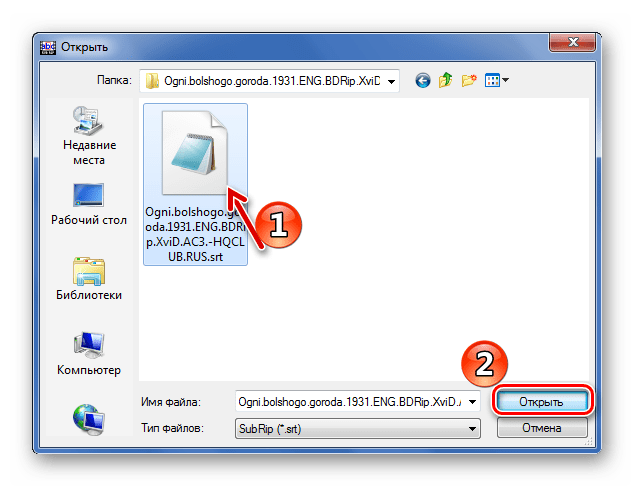

Способ 2: Subtitle Edit
Более продвинутой программой для работы с субтитрами является Subtitle Edit, которая кроме всего прочего позволяет и редактировать их содержимое.
Загрузить программу Subtitle Edit
- Разверните вкладку «Файл» и выберите пункт «Открыть» (Ctrl+O).
- В появившемся окне необходимо отыскать и открыть нужный файл.
- В этом же поле будут отображены все субтитры. Для более удобного просмотра отключите отображение ненужных в данный момент форм, просто кликнув по иконкам в рабочей панели.
- Теперь основную область окна Subtitle Edit будет занимать таблица со списком субтитров.

Также можно воспользоваться соответствующей кнопкой на панели.


Или просто перетащите SRT в поле «Список субтитров».
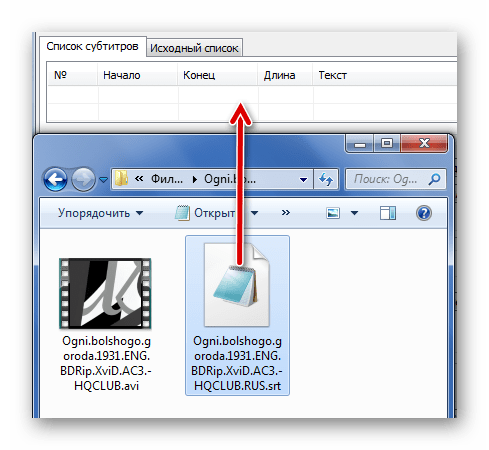

Обратите внимание на отмеченные маркером ячейки. Возможно, текст содержит орфографические ошибки или требует определенные правки.
Если выделить одну из строк, то внизу появится поле с текстом, который можно изменить. Тут же можно внести правки во время отображения субтитров. Красным будут отмечены вероятные недочёты в их отображении, например, на приведённом рисунке в строке слишком много слов. Программа сразу предлагает это исправить нажатием кнопки «Разделить строку».
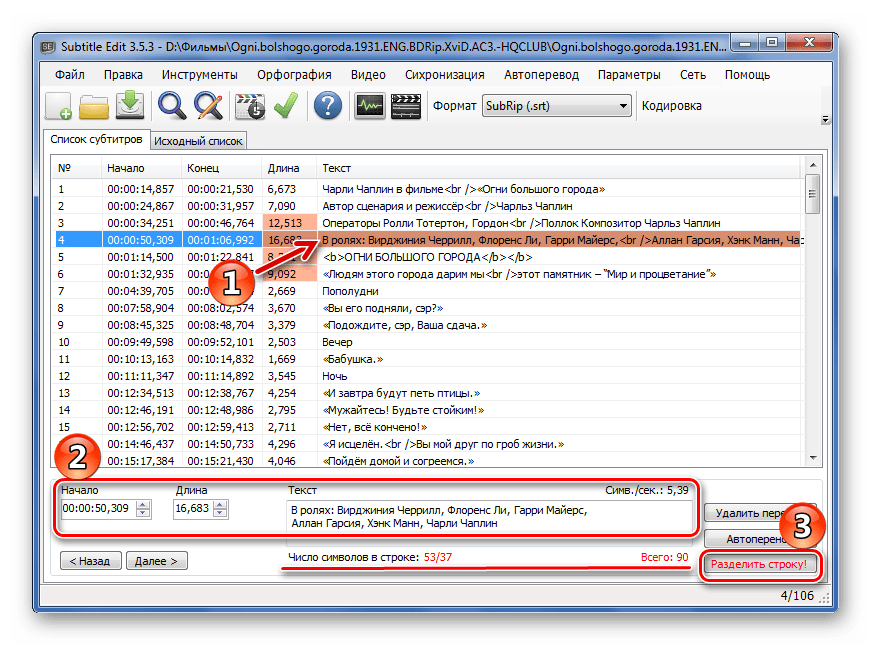
В Subtitle Edit предусмотрен и просмотр в режиме «Исходного списка». Здесь субтитры сразу отображаются в виде текста, доступного для редактирования.
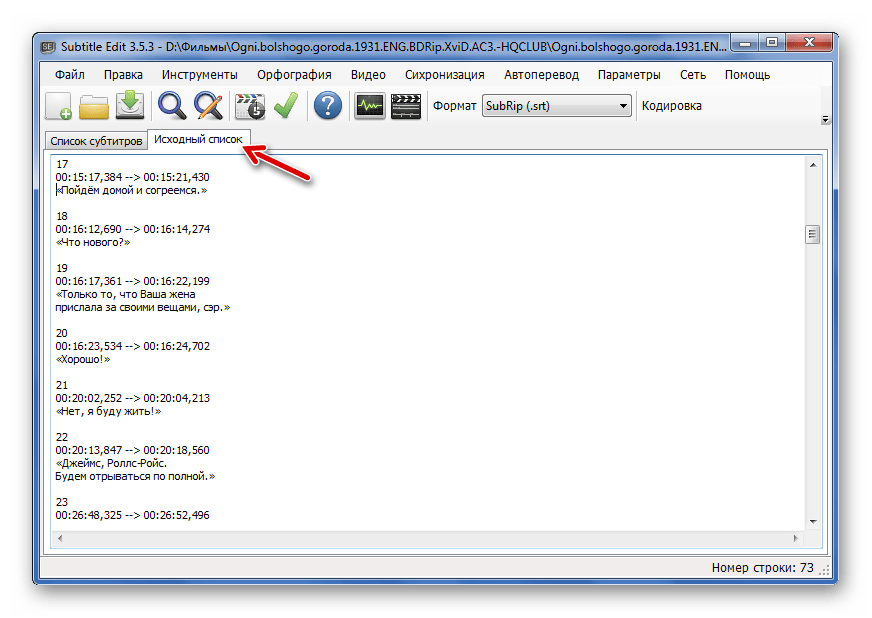
Способ 3: Subtitle Workshop
Не менее функциональной является и программа Subtitle Workshop, правда, интерфейс в ней попроще.
Загрузить программу Subtitle Workshop
- Откройте меню «Файл» и кликните «Загрузить субтитры» (Ctrl+O).
- В появившемся окне Проводника перейдите в папку с SRT, выделите этот файл и нажмите кнопку «Открыть».
- Над перечнем субтитров будет область, где показывается, как они будут отображаться в видео. При необходимости отключить эту форму можно нажатием кнопки «Предварительный показ». Таким образом, проще работать с содержимым субтитров.

Кнопка с таким назначением присутствует и на рабочей панели.

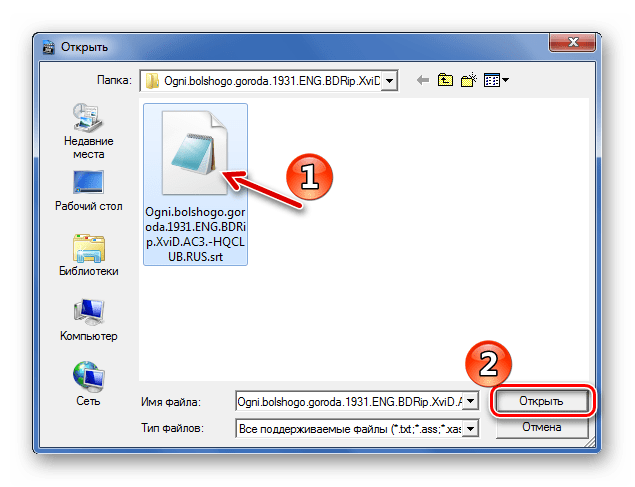
Перетаскивание также возможно.

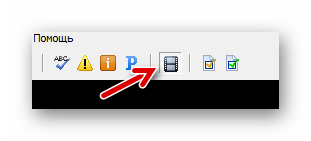
Выделив нужную строку, Вы сможете изменить текст субтитров, шрифт и время появления.

Способ 4: Notepad++
Некоторым текстовым редакторам также под силу открыть SRT. Среди таких программ Notepad++.
- Во вкладке «Файл» выберите пункт «Открыть» (Ctrl+O).
- Теперь откройте через Проводник нужный файл SRT.
- В любом случае субтитры будут доступны для просмотра и редактирования в виде обычного текста.

Или нажмите на кнопку «Открыть».


Перенести его в окно Notepad++, конечно же, тоже можно.

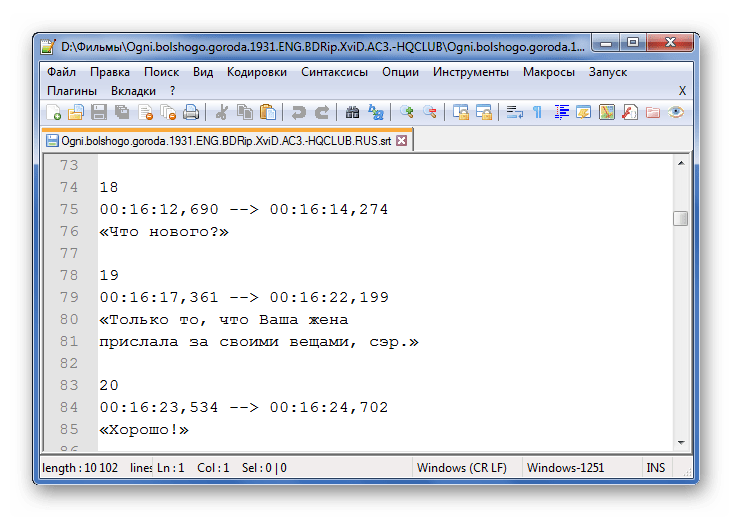
Способ 5: Блокнот
Для открытия файла субтитров можно обойтись и стандартным Блокнотом.
- Нажмите «Файл» и «Открыть» (Ctrl+O).
- В списке типов файла поставьте «Все файлы». Перейдите в место хранения SRT, отметьте его и нажмите «Открыть».
- В итоге Вы увидите блоки со временными отрезками и текстом субтитров, которые сразу же можно отредактировать.


Перетаскивание в Блокнот также приемлемо.


С помощью программ SubRip, Subtitle Edit и Subtitle Workshop удобно не только просматривать содержимое файлов SRT, но изменять шрифт и время отображения субтитров, правда, в SubRip нет возможности править сам текст. Через текстовые редакторы такие, как Notepad++ и Блокнот, также можно открыть и редактировать содержимое SRT, но работать с оформлением текста будет затруднительно.
 Мы рады, что смогли помочь Вам в решении проблемы.
Мы рады, что смогли помочь Вам в решении проблемы. Опишите, что у вас не получилось.
Наши специалисты постараются ответить максимально быстро.
Опишите, что у вас не получилось.
Наши специалисты постараются ответить максимально быстро.Помогла ли вам эта статья?
ДА НЕТlumpics.ru
Информация о файлах SRT
Все конвертеры
Формат файлов SRT Video
Файлы SRT представляют собой текстовые файлы, которые содержат субтитры. Они используются программами воспроизведения видео — Microsoft Media Player, CyberLink PowerDVD и другими. Эти файлы содержат информацию о времени, когда субтитр должен быть показан на видео, а также сам субтитр (в виде текста). Названия файлов SRT часто указывают на язык субтитров. Они содержат различные сокращения — например, «eng» для английского или «es» для испанского языков.
Технические сведения о файлах SRT
Файлы SRT содержат только информацию о субтитрах к видео. Они не содержат каких-либо видеоданных. Файлы SRT содержат строки текста, которые разделены на группы с помощью пустых строк. Общая структура такой группы субтитров может выглядеть следующим образом: «1 00:00:05,500 —> 00:00:10,000 Я хотел сказать ей, что…». Текст также может быть отформатирован с помощью HTML-тегов для полужирного, курсивного, подчеркнутого и разноцветного текста.
Дополнительная информация о формате SRT
| Расширение файла | .srt |
| Категория файлов | Video |
| Связанные программы | MPlayer CyberLink PowerDirector 14 Ultra CyberLink PowerDVD 15 Microsoft Windows Media Player with VobSub plugin VideoLAN VLC media player Media Player Classic Aegisub Jubler olimsoft OPlayer |
| Полезные ссылки | Больше сведений о файлах SRT |
| Разработчики | N/A |
www.online-convert.com
Чем открыть формат SRT? Программы для чтения SRT файлов
SRT

Если вы не смогли открыть файл двойным нажатием на него, то вам следует скачать и установить одну из программ представленных ниже, либо назначить программой по-умолчанию, уже установленную (изменить ассоциации файлов). Наиболее популярным программным обеспечением для даного формата является программа ComboPlayer (для ОС Windows) и программа MPlayer (для ОС Mac) — данные программы гарантированно открывают эти файлы. Ниже вы найдете полный каталог программ, открывающих формат SRT для операционной системы Windows, Mac, Linux, iOS.
Общее описание расширения
Формат файла SRT относится к расширениям из категории Видео форматы, его полное название — SubRip Subtitle File. SRT — файл субтитров, он распространен среди внушительного числа разнообразного программного обеспечения, популярен в сфере формирования субтитров.Узнать подробнее что такое формат SRT
Что еще может вызывать проблемы с файлом?
Наиболее часто встречаемой проблемой, из-за которой пользователи не могут открыть этот файл, является неверно назначенная программа. Чтобы исправить это в ОС Windows вам необходимо нажать правой кнопкой на файле, в контекстном меню навести мышь на пункт «Открыть с помощью», а выпадающем меню выбрать пункт «Выбрать программу…». В результате вы увидите список установленных программ на вашем компьютере, и сможете выбрать подходящую. Рекомендуем также поставить галочку напротив пункта «Использовать это приложение для всех файлов SRT».
Другая проблема, с которой наши пользователи также встречаются довольно часто — файл SRT поврежден. Такая ситуация может возникнуть в массе случаев. Например: файл был скачан не польностью в результате ошибки сервера, файл был поврежден изначально и пр. Для устранения данной проблемы воспользуйтесь одной из рекомендаций:
- Попробуйте найти нужный файл в другом источнике в сети интернет. Возможно вам повезет найти более подходящую версию. Пример поиска в Google: «Файл filetype:SRT». Просто замените слово «файл» на нужное вам название;
- Попросите прислать вам исходный файл еще раз, возможно он был поврежден при передаче;
Знаете другие программы, которые могут открыть SRT? Не смогли разобраться как открыть файл? Пишите в комментариях — мы дополним статью и ответим на ваши вопросы.
filesreview.com
Что это и как его открыть?
Программные обеспечения, открывающие SubRip Subtitle File:

VLC Media Player, разработчик — VideoLAN
Совместимый с:

CyberLink PowerDVD, разработчик — CyberLink
Совместимый с:

Microsoft Windows Media Player, разработчик — Microsoft Corporation
Совместимый с:

URUWorks Subtitle Workshop, разработчик — URUWORKS
Совместимый с:

Subtitle Edit, разработчик — Nikolaj Lynge Olsson
Совместимый с:

Aegisub, разработчик — Interscape
Совместимый с:

SubRip, разработчик — SourceForge
Совместимый с:

SubtitleCreator, разработчик — SourceForge
Совместимый с:

Gaupol Subtitle Editor, разработчик — Open Source
Совместимый с:

Swift Create, разработчик — Softel
Совместимый с:

Jubler Subtitle Editor, разработчик — Panayotis Katsaloulis
Совместимый с:

Bistec, разработчик — Open Source
Совместимый с:

Subs Factory, разработчик — Traintrain Software
Совместимый с:

Subtitle Editor, разработчик — Kitone
Совместимый с:

Gnome Subtitles, разработчик — GNOME
Совместимый с:
www.solvusoft.com